Kā pārvietoties Word 2007 tabulā
Uzziniet, kā efektīvi pārvietoties Word 2007 tabulā, izmantojot īsinājumtaustiņus un peles darbības, lai optimizētu savu darba plūsmu.
Programmā Word 2013 ir daudz funkciju, kuras varat izmantot, lai padarītu savus dokumentus vizuāli pievilcīgus un profesionālus. Viena no šīm funkcijām tiek saukta par apgriešanu. Atdalīšana ir atstarpes pielāgošana starp diviem burtiem, pamatojoties uz to formu.
Kerning samazina atstarpi starp noteiktiem burtu pāriem, pamatojoties uz to formu. Kernings var radīt vizuālas atšķirības, ja divi lieli burti atrodas blakus viens otram un to formas sakrīt kopā, piemēram, burts V un A. Kernings novieto tos tuvāk viens otram nekā parasti, tāpēc tas neizskatās kā tur starp tiem ir pārāk daudz vietas.
Atdalīšana parasti tiek veikta tikai tad, ja teksts pārsniedz noteiktu punktu izmēru, jo mazākos izmēros tas nav pamanāms. Tagad varat apskatīt 100 punktu lieluma teksta piemērus, kas ir sadalīti un nesadalīti Times New Roman.
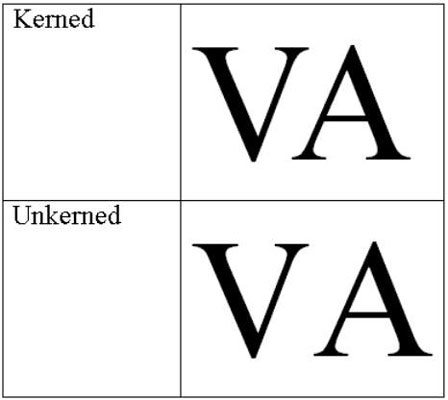
Word 2013 dokumentā trīsreiz noklikšķiniet uz virsraksta, kas atrodas lapas augšdaļā, lai to atlasītu.
Šajā piemērā tiek izmantots teksts Darba sludinājums.
Cilnē Sākums noklikšķiniet uz dialoglodziņa palaidēja grupā Fonts.
Tiek atvērts dialoglodziņš Fonts.
Cilnē Papildu noklikšķiniet uz noteiktu punktu atzarošana fontiem, šim piemēram atzīmēsim izvēles rūtiņu 18 un Above, bet atstājiet noklusējuma iestatījumu 18 punkti tādu, kāds tas ir. Noklikšķiniet uz Labi.
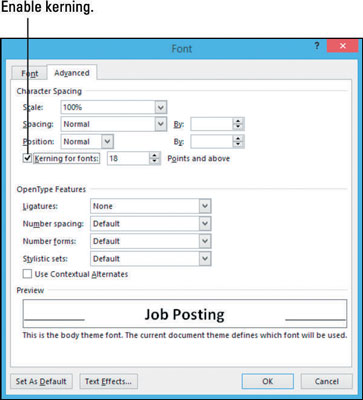
Atlasītais teksts ir izgriezts. Atšķirība ir smalka, tāpēc jūs, iespējams, pat nepamanīsit izmaiņas.
Saglabājiet dokumentu.
Uzziniet, kā efektīvi pārvietoties Word 2007 tabulā, izmantojot īsinājumtaustiņus un peles darbības, lai optimizētu savu darba plūsmu.
Šajā sarakstā ir iekļautas desmit populārākās Excel funkcijas, kas attiecas uz plašu vajadzību klāstu. Uzziniet, kā izmantot <strong>Excel funkcijas</strong> efektīvāk!
Uzziniet, kā pievienot papildu analīzes slāņus jūsu Excel diagrammām, lai uzlabotu vizualizāciju un sniegtu precīzākus datus. Šis raksts apraksta visas nepieciešamās darbības.
Uzziniet, kā iestatīt <strong>rindkopas atkāpi</strong> programmā Word 2013, lai uzlabotu dokumenta noformējumu un lasāmību.
Uzziniet, kā pareizi ievietot slejas programmā Word 2010, lai uzlabotu jūsu dokumentu formātu un struktūru.
Apsveriet iespēju aizsargāt Excel 2007 darblapu, lai izvairītos no neplānotām izmaiņām. Uzziniet, kā aizsargāt un atbloķēt šūnas, lai nodrošinātu datu integritāti.
Programmas Excel 2013 PMT funkcija aprēķina periodisko mūža rentes maksājumu. Šī funkcija ir būtiska hipotekāro kredītu maksājumu plānošanai.
Mācieties, kā veikt t-testus Excel programmā, izmantojot datus un aprakstot trīs t-testu veidus, kas noderēs jūsu datu analīzes procesā.
Uzziniet, kā filtrēt datu sarakstu programmā Excel 2016, lai ērti paslēptu nevēlamus ierakstus un strādātu tikai ar nepieciešamajiem datiem.
Uzziniet, kā vienkārši pievienot datu etiķetes diagrammai programmā Excel 2007. Palīdziet noteikt vērtības, kas tiek rādītas katrā datu punktā, izmantojot dažādas izvietošanas un formatēšanas iespējas.







